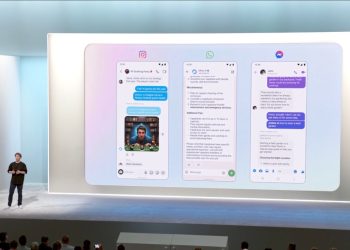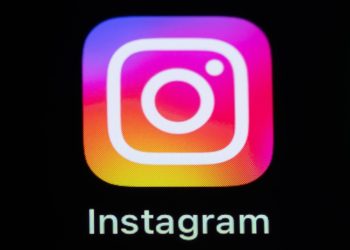Meta’nın üçüncü taraf doğrulama sistemini kaldırma ve içerik moderasyon politikalarını gevşetme kararının ardından, Facebook, Instagram ve Threads’i silmek için yapılan Google aramalarında önemli bir artış gözlemlendi.
Bu karar, birçok kullanıcıyı rahatsız etti. Meta CEO’su Mark Zuckerberg, gelen Trump yönetimiyle işbirliği yaptığı gerekçesiyle eleştiriliyor. Kullanıcılar, şirketin sosyal medya platformlarının daha fazla yanlış bilgi ve kutuplaşmış söylem alanı haline geldiğini düşünüyor. Zuckerberg’in, şirketin üçüncü taraf fact-checkers’ını “çok siyasi önyargılı” olarak nitelendirerek “özgür ifade” vizyonunu savunması, durumu daha da zorlaştırdı.
Eğer siz de Meta’nın algoritmalarının sizi sürekli olarak [buraya kültürel ya da siyasi bir konu ekleyin] konusunda öfkelendirmesinden sıkıldıysanız ve şirketin verilerinizi toplayarak AI eğitimi ya da reklam hedefleme için kullanmasından rahatsızsanız, o zaman okumaya devam edin.
Facebook Arşivinizi İndirme Yöntemi
Facebook hesabınızı kalıcı olarak silmek istiyorsanız, kişisel bilgilerinizi içerir bir arşiv indirmek iyi bir adım olacaktır. Bu arşiv, fotoğraflar, aktif oturumlar, sohbet geçmişi, IP adresleri, yüz tanıma verileri ve tıkladığınız reklamlar gibi bilgileri içerir.
Bu işlemler için bir bilgisayar ve web tarayıcısı kullanmanız gerekmektedir. İşte adımlar:
- Profil resminizin altında bulunan aşağı ok simgesine tıklayın.
- Aşağıya doğru Ayarlar ve Gizlilik > Ayarlar sekmesine gidin.
- Sol menüde Bilgileriniz kısmını bulana kadar aşağı kaydırın ve Bilgilerinizi indir seçeneğine tıklayın.
- Çıkan pencerede Hesaplar Merkezine gitmek için Devama tıklayın.
- Pop-up açıldığında, Bilgi indir veya aktara tıklayın.
- Hangi hesaplardan (Facebook, Instagram, Meta Horizon gibi) bilgi indirmek istediğinizi seçin ve İleriye tıklayın.
- Ne kadar bilgi indirmek istediğinizi seçin ve İleriye tıklayın. Not: “Belirli bilgi türlerini seçerseniz, indirmek istediğiniz veri türlerini seçebilirsiniz.”
- Bilgilerinizi bir cihaza indirmek mi yoksa doğrudan bir destinasyona aktarmak mı istediğinizi seçin ve İleriye tıklayın.
Facebook Hesabınızı Silme Yöntemi
Not: Hesabınızı silerseniz, ona erişiminizi geri alamazsınız. Facebook, silme talebinizi birkaç gün geciktirir ve bu süre zarfında tekrar giriş yaparsanız silme isteğinizi iptal eder.
Ayrıca, bazı bilgiler (örneğin mesaj geçmişi) hesabınızda saklanmaz, bu nedenle arkadaşlarınız, hesabınız silindikten sonra gönderdiğiniz mesajlara erişebilir.
Bunu göz önünde bulundurarak, hesabınızı silmek için şu adımları izleyin:
- Sağ üst köşedeki profil resminize tıklayın.
- Ayarlar ve Gizlilik > Ayarlar’a gidin.
- Ekranın sol üst kısmındaki Hesaplar Merkezine tıklayın.
- Hesap Ayarları altında Kişisel bilgilere tıklayın.
- Hesap sahipliği ve kontrolü kısmına tıklayın.
- Deaktivasyon veya silme seçeneğine tıklayın.
- Silmek istediğiniz hesabı seçin.
- Hesabı sil seçeneğini seçin ve onaylamak için yönlendirmeleri izleyin.
Instagram Bilgilerinizi İndirme Yöntemi
Instagram bilgilerinizi indirmenin iki yolu vardır: Hesaplar Merkezi üzerinden ya da doğrudan Instagram ayarlarınızdan.
Her iki durumda da Bilgilerinizi İndirin sayfasına ulaşacaksınız. Hesaplarınızı seçip bilgilerinizi bir cihaza mı yoksa başka bir destinasyona mı aktarmak istediğinizi belirleyin.
Cihazınıza indirmek istiyorsanız, bir tarih aralığı, bildirim e-postası, indirme talebinizin formatı ve medya kalitesi seçin. Ardından Dosyaları oluştura tıklayın.
İstediğiniz dosyayı talep ettiğinizde, Mevcut Aktivite sekmesinde “Tamamlandı” olarak görünecektir. Instagram, dosyanız hazır olduğunda e-posta ve uygulama üzerinden bildirimde bulunur.
Instagram Hesabınızı Silme Yöntemi
Artık bilgilerinizi indirdiğinize göre, hesabınızı kalıcı olarak silmek için hazırsınız.
Web sayfası üzerinden silme işlemi şöyle yapılır:
- Hızla Hesap sahipliği ve kontrol ayarları sayfasına gidin.
- Deaktivasyon veya silme sekmesine tıklayın.
- Silmek istediğiniz hesabı seçin.
- Hesabı sil butonuna tıklayın ve devam edin.
Hesabınız silindiğinde, eğer aynı kullanıcı adı hâlâ mevcutsa, tekrar kaydolma imkanınız olacaktır.
Threads Hesabınızı Silme Yöntemi
Not: Eğer Threads profilinizle ilişkilendirilmiş Instagram hesabınızı silerseniz, Threads profiliniz de silinecektir.
Ancak sadece Threads’i silmek istiyorsanız, bir bilgisayardan Threads.net web sayfasına gitmeniz gerekecek ve aşağıdaki adımları takip etmelisiniz:
- Sayfanın sol alt kısmındaki iki paralel çizgiye tıklayın, ardından Ayarlar sekmesine gidin.
- Üstte Hesap a tıklayıp Profilinizi Deaktivasyon veya Silme seçeneğine tıklayın.
- Şimdi Profil sil butonuna tıklayın.
- Karşınıza çıkan talimatları izleyin ve Threads profilini sil butonuna tıklayın.
Silme talebinin işlenmesi 30 gün sürecektir. Aynı Instagram profiliyle yeniden kaydolmak isterseniz, 90 gün beklemeniz gerekecektir.